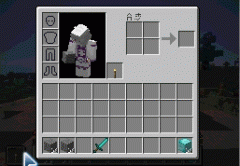我的世界中如何切换到生存模式
本篇教程将用图文的形式一步步教会你在我的世界中如何切换到生存模式。
生存模式在所有的我的世界版本中都支持,生存模式让你探索收集资源,合成道具,提高等级,补充体力和生命值。当你在我的世界创建新世界时,你能够轻松地在创造模式和生存模式中切换。
让我们来了解如何在游戏中使用/gamemode命令来切换游戏模式到生存模式。
支持的平台
支持使用 /gamemode命令来切换到生存模式的平台及版本如下:
| 平台 | 支持与否 (版本*) |
|---|---|
| 是 (1.3.1) | |
| 是 (0.16.0) | |
| 否 | |
| 否 | |
| 否 | |
| 否 | |
| 是 (0.16.0) | |
| No | |
| 否 |
*这里列出的版本,意思为首次支持的版本。
前提
要在我的世界中使用命令,首先你需要在创建你的世界的时候开启 【允许作弊】。在世界创建完成后,你无法再开启【允许作弊】
切换为生存模式
要将游戏模式切换为生存模式,你需要在游戏中输入以下命令:
/gamemode s
或者
/gamemode survival
或者
/gamemode 0
如何输入命令
1.打开聊天窗口
我的世界中最简单的运行命令方式是在聊天窗口中输入。如何打开聊天窗口取决于不同的游戏版本:
- PC/Mac, 按下 T 键打开聊天窗口.
- 手机版Pocket Edition (PE), 点按屏幕顶部的聊天按钮
 .
. - Windows 10 版本, 按下 T 键打开聊天窗口.
- 教育版本Education Edition, 按下 T 键打开聊天窗口.
2. 输入命令
在本教程中,我们将通过以下命令来切换游戏模式到生存模式:
/gamemode s
在聊天窗口中输入命令,在你输入的过程中,你能看到你输入的命令出现在游戏窗口的左下角,按下Enter键来运行命令。
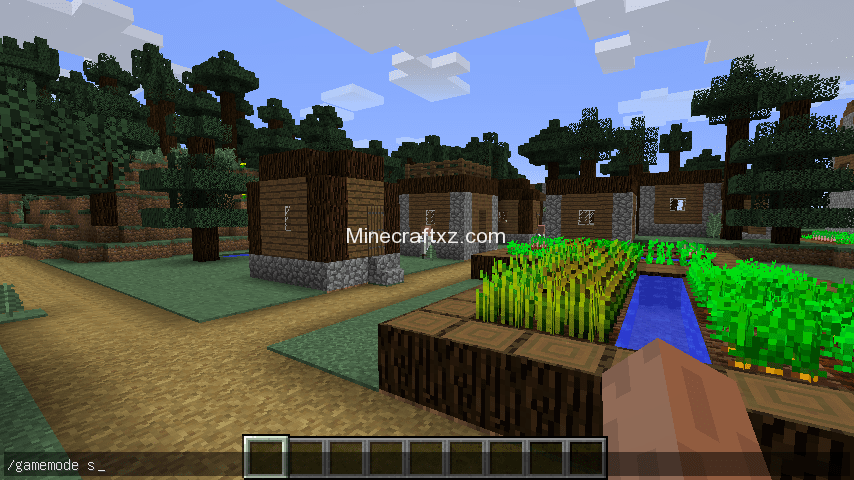
当命令输入完毕后,游戏模式将切换为生存模式:
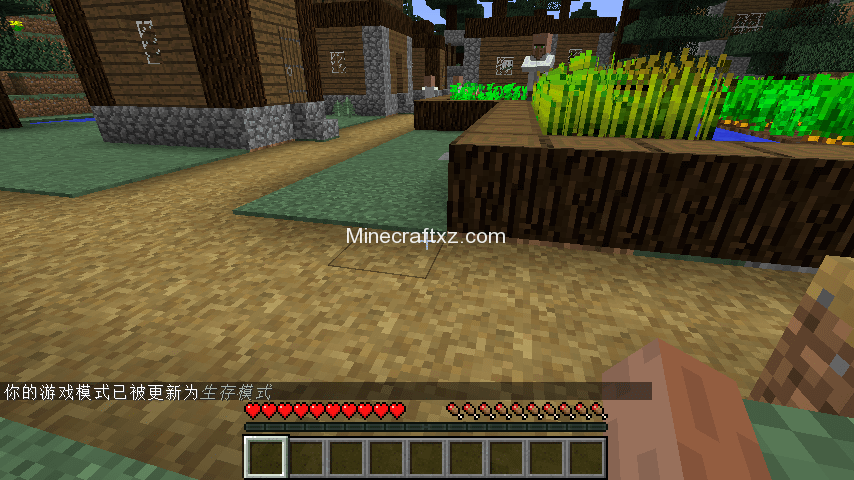
你将会看到一条信息 “你的游戏模式已被更新为生存模式“出现在游戏窗口的左下角。同时,你的血条和饥饿条会出现在快捷栏上方。
现在你在游戏中的模式是冒险模式!你必须收集资源,并且怪物会攻击你。
我的世界支持的游戏模式
下面是不同平台所支持的游戏模式:
| 游戏模式 | 平台 |
|---|---|
| Creative创造模式 | |
| Survival生存模式 | |
| Hardcore极限模式 | |
| Adventure冒险模式 | |
| Spectator观众模式 |
解释
- 游戏模式 是游戏中的模式名称。
- 平台下面显示的是该模式所支持的平台.